夏場、お留守番させている猫の熱中症対策について考える。特にエアコンの利用について。
猫はもともと砂漠地帯出身なので暑さには強い。が、湿度が高いのは苦手。日本の夏ような蒸し暑くて高温になりがちな環境はつらいと思う。
窓を開けて風通しを良くして、それで涼しくなれば一番なんだろうけど、気温が35度まで上がるような昨今ではやはりエアコンの利用を考えた方がいい。外出中に窓を開けるのも防犯上よくないし。
かといって冷えすぎるのも良くない。猫の最適な気温は28度前後。余談だけど、暑そうだからといって毛を刈ったりしたらだめ!
方法1. タイマーを使う
最初に考えたことはタイマーを利用することだった。
最近のエアコンだったら当たり前についてるけど、前に住んでた家のエアコンは10年ほど前に取り付けた旧式でタイマー入切機能がなかった。
なので、タイマー機能の付いた汎用リモコンを購入した。
 ELPA タイマー付エアコンリモコン RC-32AC RC-32AC
ELPA タイマー付エアコンリモコン RC-32AC RC-32AC
こいつは24時間タイマーが付いていて、セットした時間になると自動で赤外線を飛ばしてON/OFFする。
指向性が強いのか、出力パワーが弱いのか、発光部が確実に本体側を向いていないと反応しなかった。すこし離れた場所から操作すると感度が悪くなるのでパワーが弱いんだと思う。
おしりの部分が膨らんだような形をしていて、本体を垂直に立てることが出来る。我が家では立てないと発光部がエアコンの方を向いてくれなかった。
外出中に猫がリモコンを倒してしまって、作動しなかったトラブルがかなりあった(汗)
方法2 クラウドリモコンを使う
インターネットを介して外出先から操作が可能な学習リモコンを「クラウドリモコン」と呼ぶ。
学習リモコンとは言うものの操作はスマホのアプリで行うので、複数の操作をワンタップで行ったり、GPSを使って自宅に近づいたらONしたり、温度計が付いていたり本当に多機能だ。声で操作できたりする機種もある。
日本のご家庭で使うなら下記の5種類から選ぶことになると思う。

 これが一番高機能で一番高い。
これが一番高機能で一番高い。
温度・湿度・照度センサー付きでエアコンや照明がちゃんと作動したかの確認もできる。デザインもスタイリッシュ。操作アプリも使いやすそう。
でも、外出先から操作するには月額300円かかる。
本体もお高いし余裕のある人向けか。

 本体にWi-Fi接続機能は無い。一番のウリはスマホからの操作はブラウザから行うのでスマホの機種は関係ないことと、サポートが手厚いので対応していない家電でも連絡すればすぐに対応してくれる(らしい)。
本体にWi-Fi接続機能は無い。一番のウリはスマホからの操作はブラウザから行うのでスマホの機種は関係ないことと、サポートが手厚いので対応していない家電でも連絡すればすぐに対応してくれる(らしい)。
各種センサーは付いていないが消費電力をチェックする電源タップ付きバージョン もある。これなら確実に作動したかの確認はできる。温度センサーが欲しかったので今回はパス。
もある。これなら確実に作動したかの確認はできる。温度センサーが欲しかったので今回はパス。

 チャイナ製。我が家はこちらを購入。
チャイナ製。我が家はこちらを購入。
温度センサーが付いていて、値段もお手ごろだと思う。操作アプリは少しクセがあるけど使いやすい方だと思う。なかなか人気があるようで、届くまで少し時間がかかった。
部屋の室温をチェックしながら冷えすぎないようにエアコン操作をしている。
テレビの裏に設置していてもチャンネル操作できるから人目につかなくてよい(デザインがちょっとね。。)

 こちらもチャイナ製。
こちらもチャイナ製。
eRemoteより安い。ただし各種センサー類は付いていないので室温のチェックには向いていない。
それ以外は操作アプリも含めてeRemoteと変わりないように思う。

 WiFi機能の付いたオープンソースな赤外線リモコンデバイス。
WiFi機能の付いたオープンソースな赤外線リモコンデバイス。
自分でプログラム組める人はこれ以上自由なデバイスはないし、本体に未使用のピンが余らしてあって自分で好きなセンサーを取り付けたりも可能。
逆に言えばそれだけの知識が無いと手を出さない方が無難。2機目を買うなら電子工作にチャレンジしてもいいかなと思う。
熱中症対策としてのクラウドリモコンのおすすめは
温度センサー付きで、外出先から操作・モニターが可能な機種となる。
外出先から操作するには外部サーバーを介してスマホから操作することになるので、月額利用料が必要なiRemocon WiFi(アイリモコンワイファイ) IRM-03WLA は安心ではある。
は安心ではある。
取り敢えずお試しであれば新発売 eRemote-3 RM-Pro イーリモート かな。今のところ月額料もかからないし。実際使ってみて難しい操作もなかった。
かな。今のところ月額料もかからないし。実際使ってみて難しい操作もなかった。
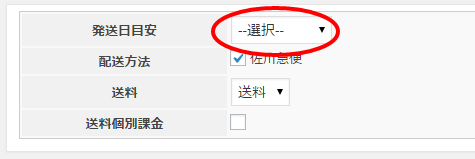
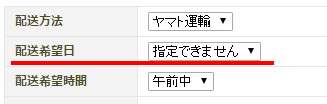
 ELPA タイマー付エアコンリモコン RC-32AC RC-32AC
ELPA タイマー付エアコンリモコン RC-32AC RC-32AC



